Cómo habilitar el modo oscuro en Microsoft Outlook (Windows, Mac y Mobile)
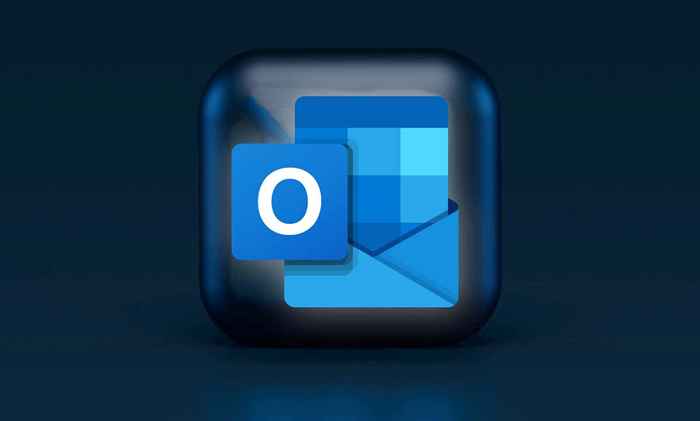
- 3665
- 1167
- Hugo Vera
El uso de aplicaciones en modo oscuro puede reducir la fatiga visual y extender la duración de la batería de su dispositivo. El modo oscuro de Microsoft Outlook invertida el fondo blanco predeterminado en negro. Este tutorial le muestra cómo usar Outlook en modo oscuro en dispositivos compatibles.
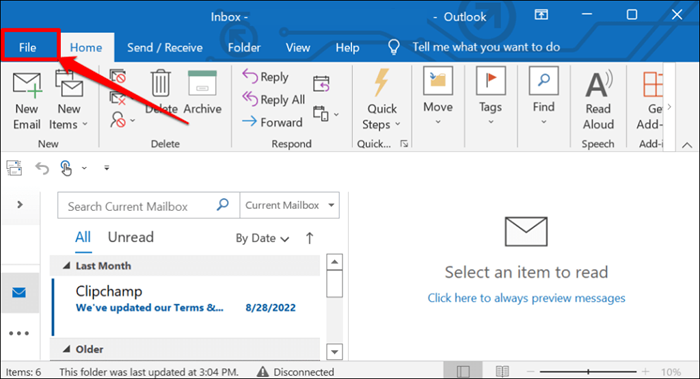
- Seleccione la cuenta de la oficina en la barra lateral.
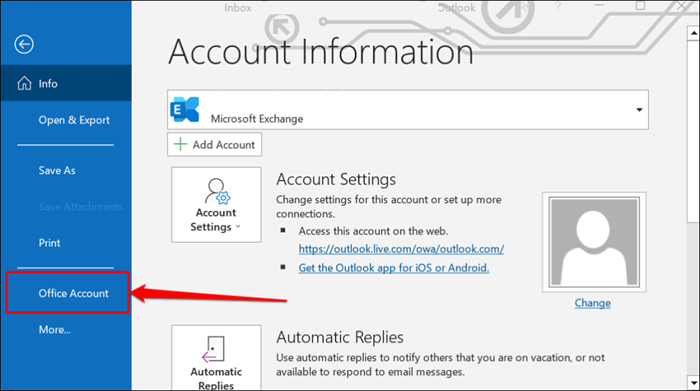
- Expanda el menú desplegable "Tema de la oficina" y seleccione el gris negro u oscuro o use la configuración del sistema.
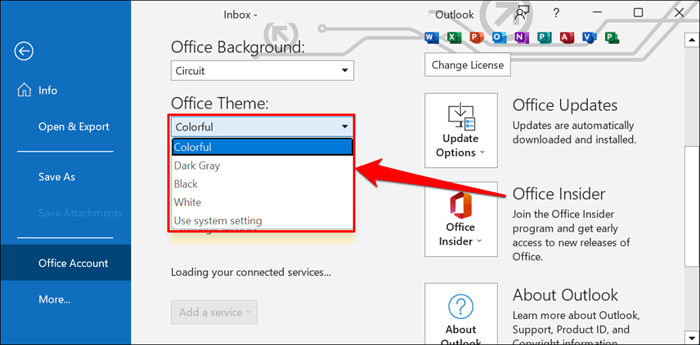
"Dark Grey" es una variante diluida y menos intensa del tema negro.
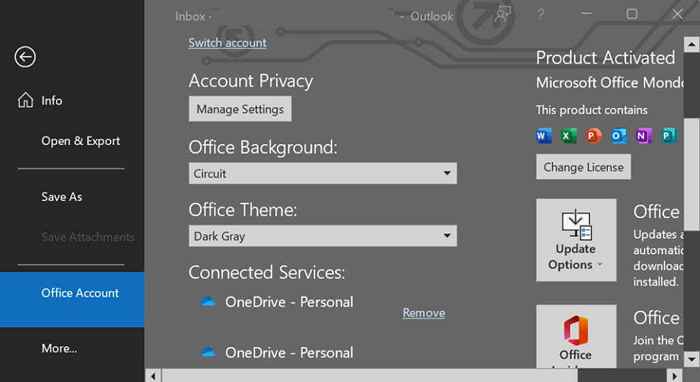
Si elige "Usar configuración del sistema", Outlook reflejará el tema del sistema de su PC. Elija un tema oscuro en el menú Configuración de Windows para poner Outlook en modo oscuro.
Abra la aplicación Configuración en Windows 10 u 11, vaya a Personalización> Temas> Tema actual y seleccione un tema oscuro.
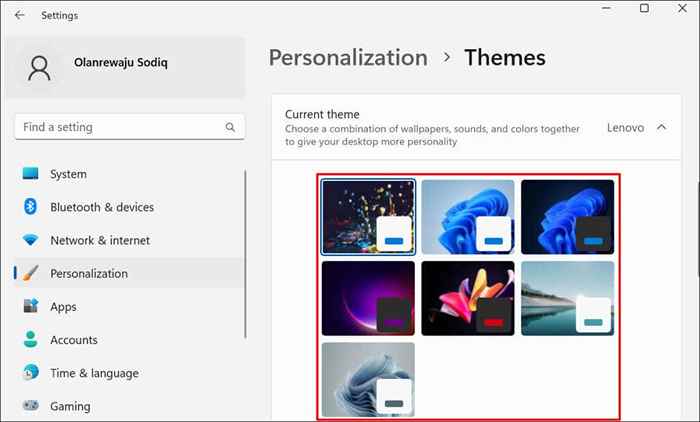
Personalizar el fondo del mensaje de Outlook en modo oscuro
¿Prefieres leer y escribir correos electrónicos en texto negro sobre un fondo blanco?? Establezca la ventana de mensajes de Outlook para mantenerse blanco cuando use el modo oscuro.
- Abra Outlook, seleccione Archivo en la barra de herramientas y elija Opciones.
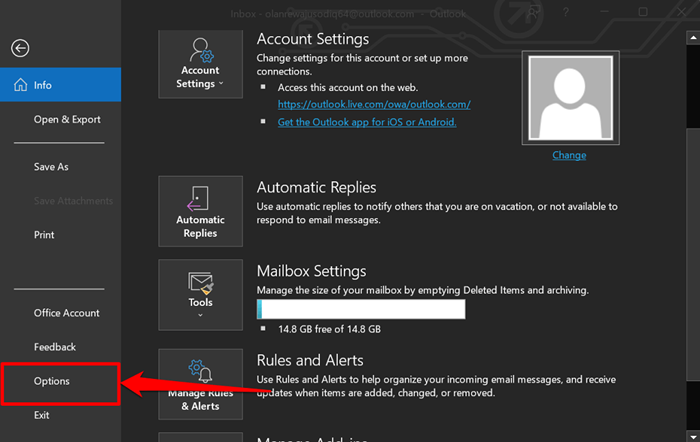
- Seleccione General en la barra lateral y desplácese hacia abajo para "Personalizar su copia de Microsoft Office."Establezca el" tema de la oficina "en negro y seleccione la casilla de verificación de nunca cambiar el fondo del mensaje.
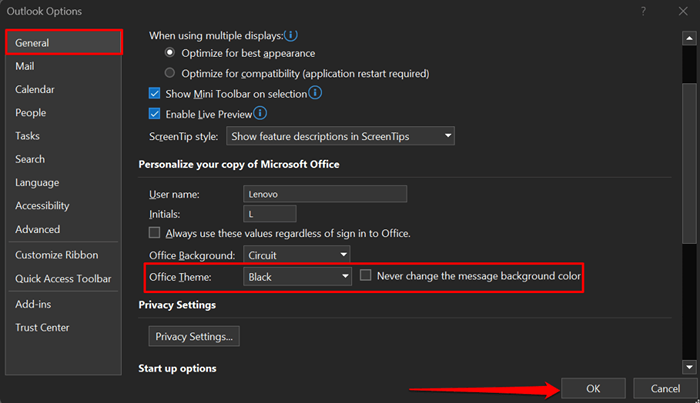
- Seleccione Aceptar para guardar el cambio. Outlook ahora mostrará correos electrónicos en texto negro sobre un fondo blanco sin deshabilitar el modo oscuro.
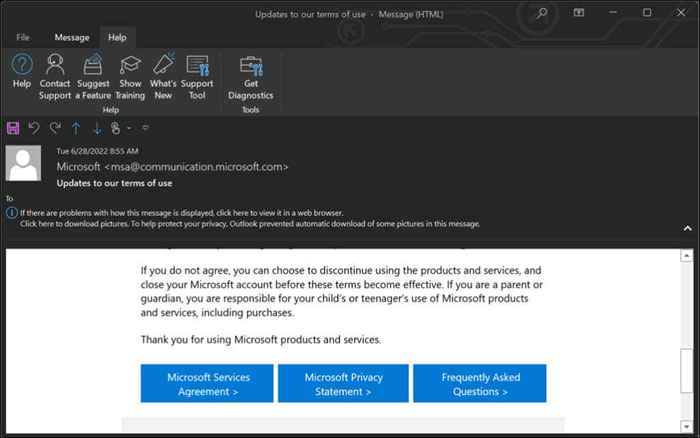
Cómo habilitar el modo oscuro de Outlook en Mac
La aplicación MacOS Outlook coincide con el tema de su Mac de forma predeterminada. Outlook cambia a un fondo negro contra el texto blanco cuando su Mac está en modo oscuro.
Vaya a preferencias del sistema> General y seleccione Dark en la fila de "apariencia".
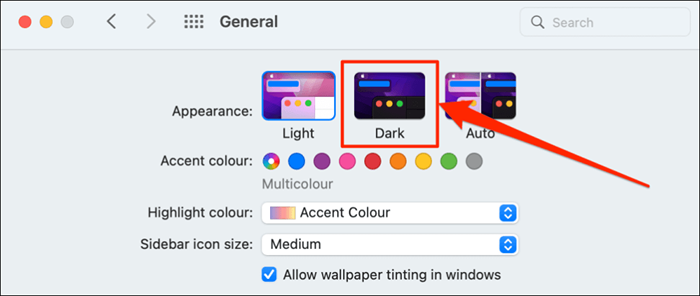
Siga los pasos a continuación para usar Outlook en modo oscuro cuando su Mac esté en modo de luz.
- Abra la aplicación Outlook, seleccione Outlook en la barra de menú y elija Preferencias.
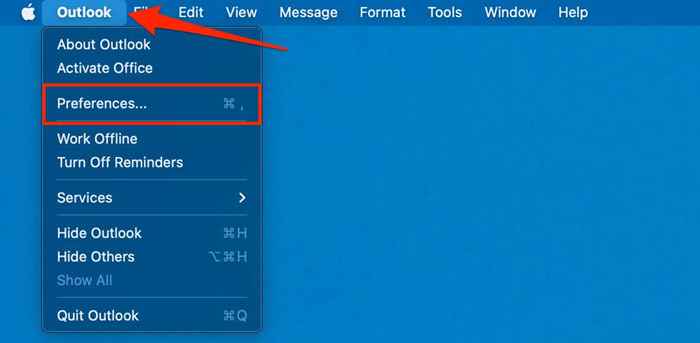
- Seleccionar general.
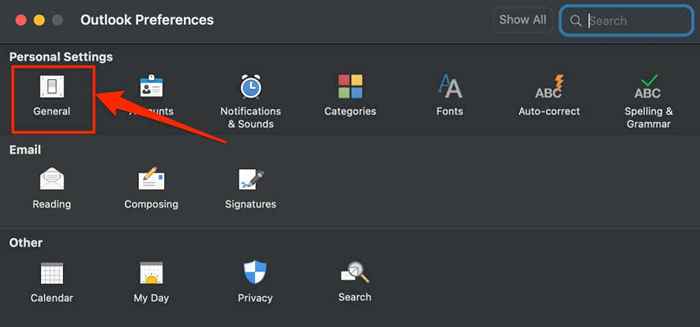
- Seleccione la apariencia oscura.
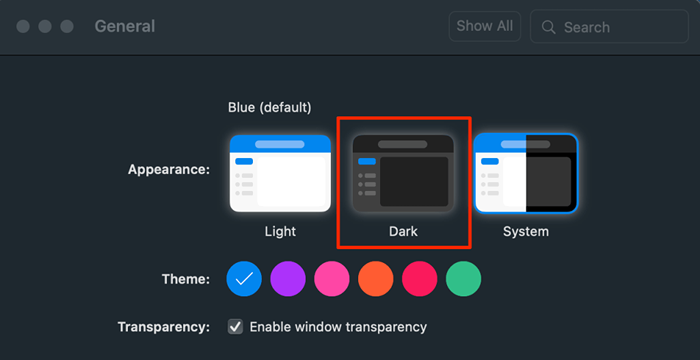
Cómo habilitar el modo oscuro de Outlook en Android
La aplicación Outlook Android cambia automáticamente al modo oscuro cuando:
- Habilite el tema oscuro en el menú Configuración de Android. Vaya a Configuración> Mostrar y encender el tema oscuro.
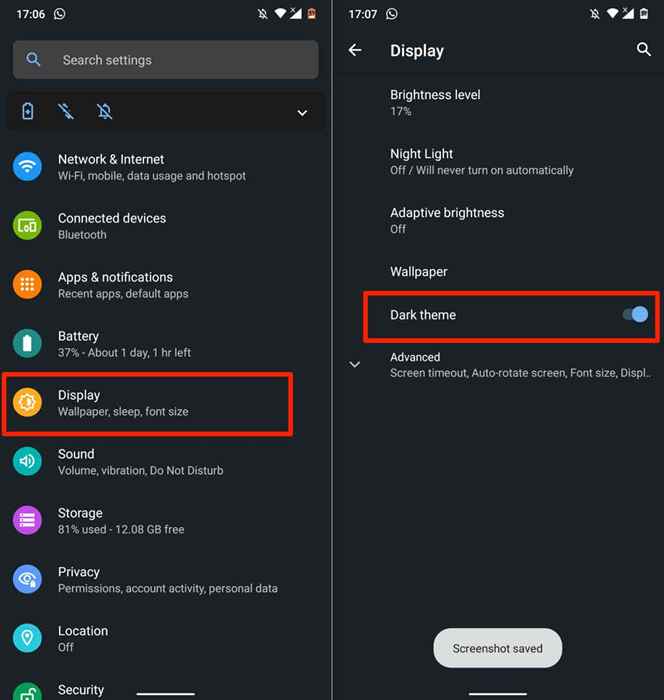
- Encienda el ahorro de batería de Android. Dirígete a Configuración> Batería> Salvador de batería y toque encender ahora.
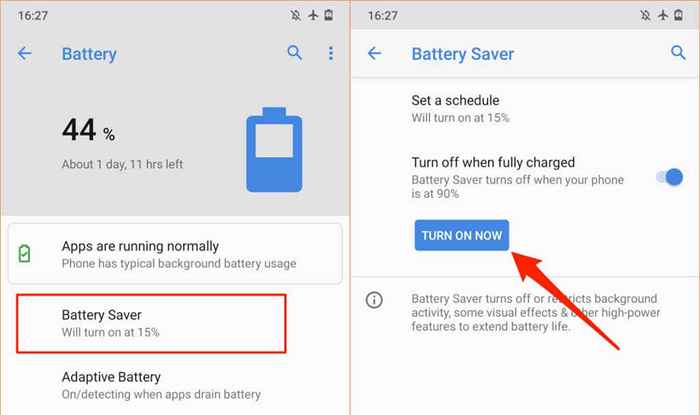
También puede establecer Outlook para permanecer en modo oscuro de forma permanente.
- Abra Outlook y toque el icono o imagen de su perfil en la esquina superior izquierda.
- Toque el icono de engranaje en la esquina inferior izquierda para abrir el menú Configuración de Outlook.
- Desplácese a la sección "Preferencias" y toque la apariencia.
- Dirígete a la pestaña "Tema" y seleccione Dark.
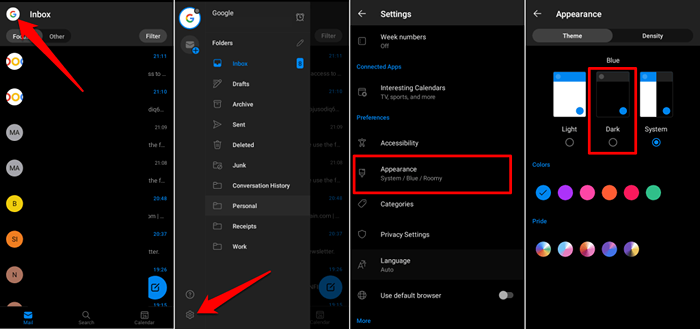
Cómo habilitar el modo oscuro de Outlook en iOS
Microsoft Outlook también coincide con el tema de su iPhone o iPad. Para invertir el fondo blanco de Outlook, coloque su dispositivo en modo oscuro o habilite el modo oscuro en el menú de configuración de Outlook.
Abra el centro de control y toque el icono del modo oscuro. Alternativamente, vaya a Configuración> Pantalla y brillo y seleccione Dark en la sección "Apariencia".
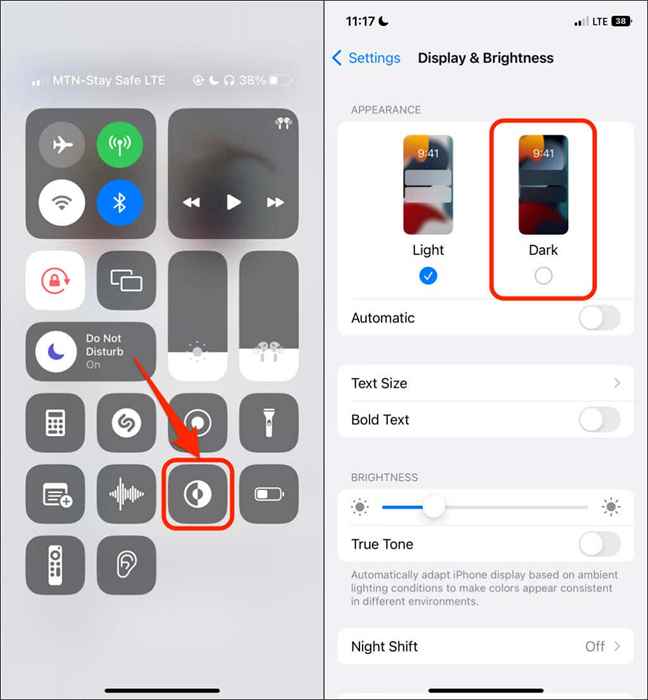
Siga los pasos a continuación para usar Outlook en modo oscuro cuando su dispositivo usa un tema ligero.
- Abra la aplicación Outlook, toque el icono/imagen de su perfil y toque el icono de engranaje.
- Encuentre y toque la aparición en la sección "Preferencias".
- Seleccione el tema oscuro. También puede darle a la aplicación Outlook un tema oscuro.
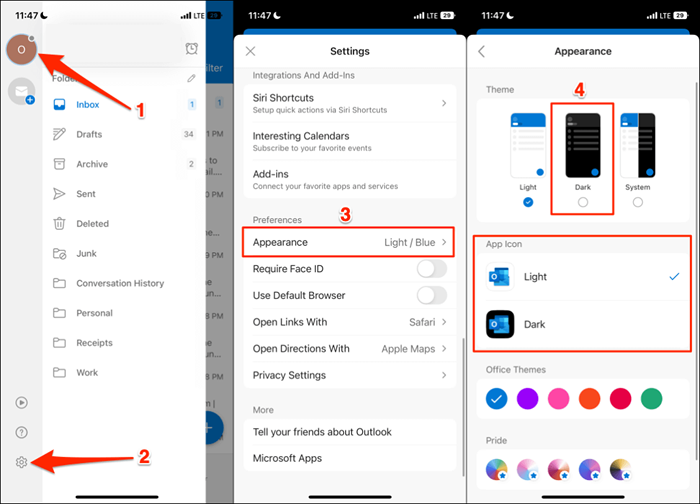
Cómo encender el modo oscuro en Outlook Web
La aplicación web de Outlook también tiene una opción de modo oscuro. Si accede a Outlook a través de un navegador web, aquí está cómo ver sus correos electrónicos en modo oscuro.
- Outlook abierto (www.panorama.com) en su navegador web e inicie sesión en su cuenta de correo electrónico.
- Seleccione el icono de engranaje en la esquina superior derecha.
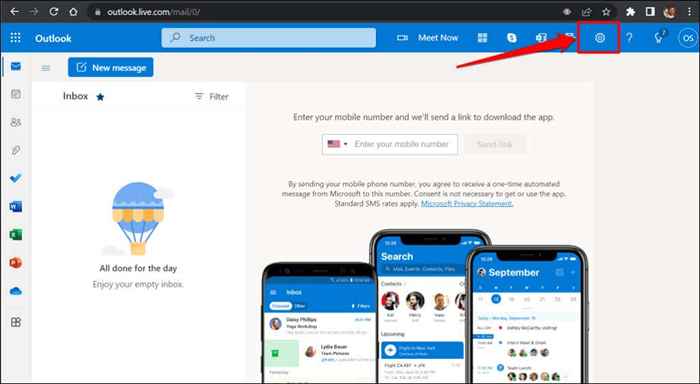
- Alternar en el modo oscuro.
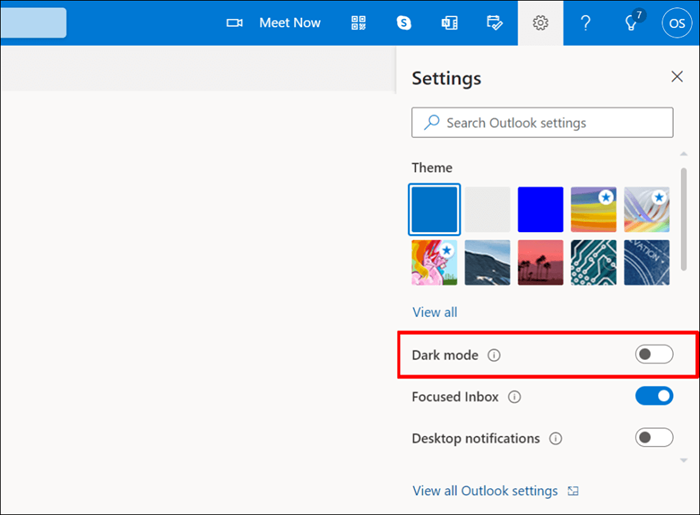
Una perspectiva oscura
No puedo encontrar la opción para habilitar el modo oscuro en Outlook? Actualice el sistema operativo de su dispositivo y asegúrese de utilizar la última versión de Outlook.
- « La música de Instagram no funciona en historias? Prueba estas 10 correcciones
- Cómo arreglar una pantalla en blanco Guardar como en Adobe Acrobat Reader »

